Transfert direct
Lorsque vous êtes connecté à EOS Utility et tout en affichant l'écran principal d'EOS Utility, vous pouvez transférer des images sur un ordinateur via l'appareil photo.
- Sélection des images à transférer
- Sélection de plusieurs images
- Transfert d'images RAW+JPEG/RAW+HEIF
Sélection des images à transférer
-
Sélectionnez [
: Transfert d'images].
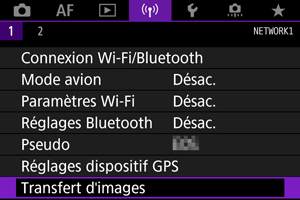
-
Sélectionnez [Sél./transf. Image].
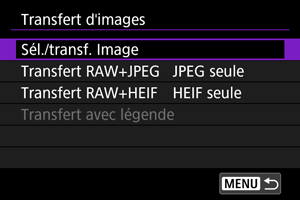
-
Sélectionnez [Transfert direct].
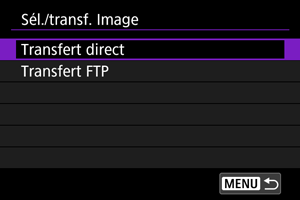
-
Sélectionnez [Sél image].
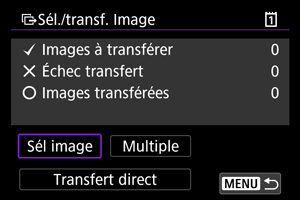
-
Sélectionnez les images à transférer.
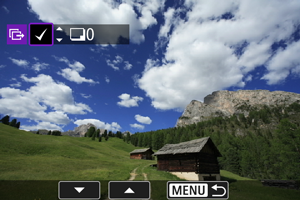
- Sélectionnez les images à transférer à l'aide de la molette
, puis appuyez sur
.
- Affichez la [
] en haut à gauche de l'écran à l'aide de la molette
, puis appuyez sur
.
- Vous pouvez tourner la molette
dans le sens inverse des aiguilles d'une montre pour basculer sur la sélection des images dans l'affichage de 3 images. Pour revenir au mode d'affichage à image unique, tournez la molette
dans le sens des aiguilles d'une montre.
- Pour sélectionner d'autres images à transférer, répétez l'étape 5.
- Après avoir sélectionné les images, appuyez sur
.
- Sélectionnez les images à transférer à l'aide de la molette
-
Sélectionnez [Transfert direct].
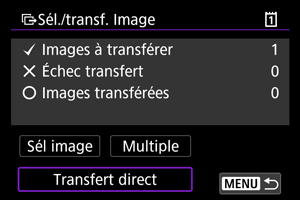
-
Sélectionnez [OK].
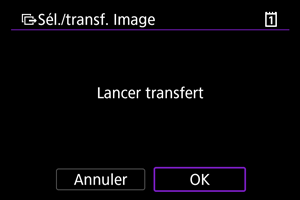
- Les images sélectionnées sont transférées sur l'ordinateur.
Sélection de plusieurs images
Vous pouvez choisir la méthode de sélection et transférer plusieurs images.
-
Affichez l'écran [Sél./transf. Image].
- Effectuez les actions décrites aux étapes 1 à 3 de la section Sélection des images à transférer.
-
Sélectionnez [Multiple].
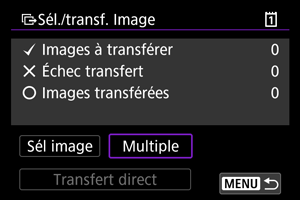
-
Sélectionnez la méthode que vous souhaitez utiliser pour sélectionner des images.
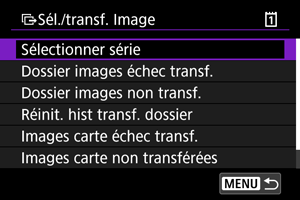
-
Sélectionner série
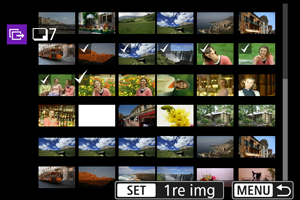
- Sélectionnez [Sélectionner série]. Si vous sélectionnez la première et la dernière image de la série, toutes les images de la série sont cochées [
], et une copie de chaque image est envoyée.
- Pour modifier le nombre d'images dans l'affichage de l'index, tournez la molette
.
- Sélectionnez [Sélectionner série]. Si vous sélectionnez la première et la dernière image de la série, toutes les images de la série sont cochées [
-
Dans un dossier
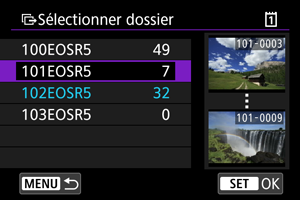
- Si vous sélectionnez [Dossier images non transf.], toutes les images non envoyées sont sélectionnées dans le dossier.
- Si vous sélectionnez [Dossier images échec transf.], toutes les images dont le transfert a échoué sont sélectionnées dans le dossier.
- Si vous sélectionnez [Réinit. hist transf. dossier], l'historique du transfert des images est effacé dans le dossier. Après avoir effacé l'historique du transfert, vous pouvez sélectionner [Dossier images non transf.] et transférer à nouveau toutes les images dans le dossier.
-
Sur une carte
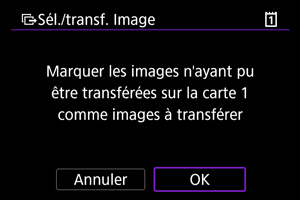
- Si vous sélectionnez [Images carte non transférées], toutes les images non envoyées sont sélectionnées sur la carte.
- Si vous sélectionnez [Images carte échec transf.], toutes les images dont le transfert a échoué sont sélectionnées sur la carte.
- Si vous sélectionnez [Réinit. histo transf. Carte], l'historique du transfert des images est effacé sur la carte sélectionnée. Après avoir effacé l'historique du transfert, vous pouvez sélectionner [Images carte non transférées] et transférer à nouveau toutes les images sur la carte.
-
-
Sélectionnez [Transfert direct].
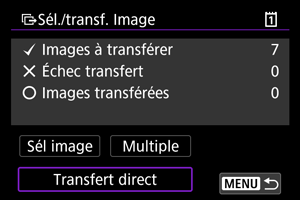
-
Sélectionnez [OK].
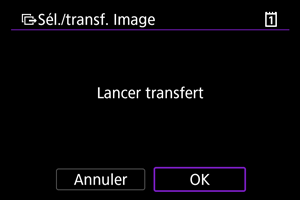
- Les images sélectionnées sont transférées sur l'ordinateur.
Transfert d'images RAW+JPEG/RAW+HEIF
Vous pouvez spécifier comment transférer des images RAW+JPEG ou RAW+HEIF.
-
Sélectionnez [
: Transfert d'images].
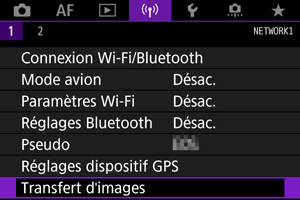
-
Sélectionnez le type d'images à transférer.
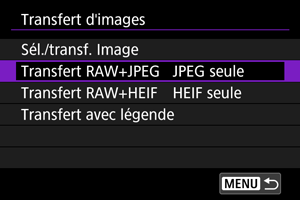
-
Transfert RAW+JPEG
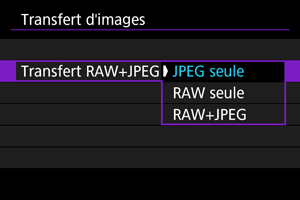
- Sélectionnez [Transfert RAW+JPEG], puis [JPEG seule], [RAW seule] ou [RAW+JPEG].
-
Transfert RAW+HEIF
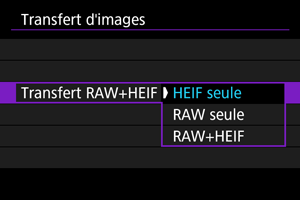
- Sélectionnez [Transfert RAW+HEIF], puis [HEIF seule], [RAW seule] ou [RAW+HEIF].
-
Attention
- Pendant le transfert des images, certaines options de menu ne peuvent pas être utilisées.